在win7中安装Windows XP Mode
1、安装Windows Virtual PC
下载Windows Virtual PC,下载地址:https://www.microsoft.com/zh-CN/download/details.aspx?id=3702
下载安装步骤如下图所示
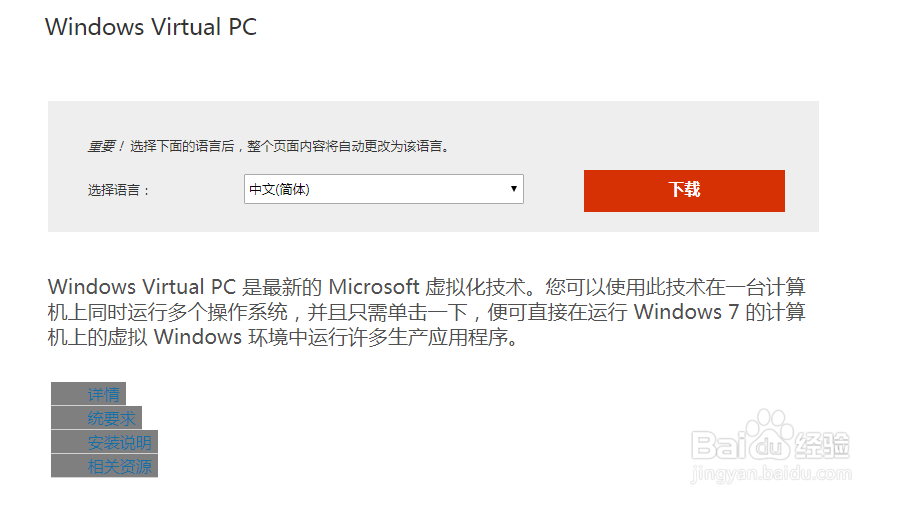


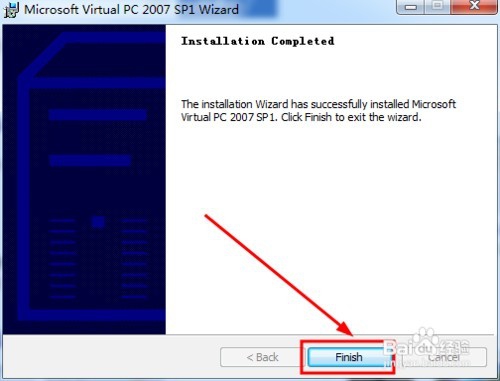

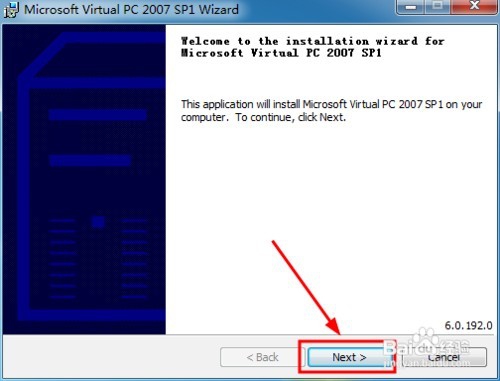
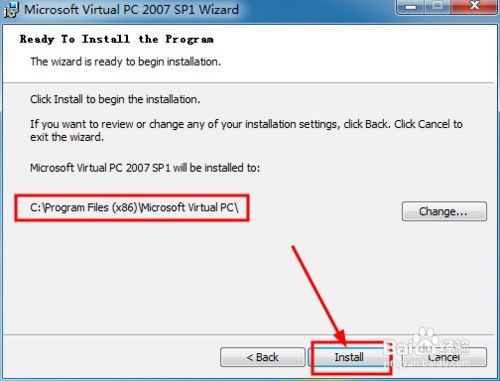
2、安装Windows XP Mode
下载地址:https://www.microsoft.com/en-us/download/details.aspx?id=8002
安装好XP Mode(虚拟机)之后,开始菜单中会有Windows Virtual PC项目→Windows XP Mode

3、首次使用,需要安装程序→弹出向导→勾选我接受许可条款→下一步。

1、安装程序文件夹和凭据→也可以自定义安装位置(默认是在用户文件夹内)输入密码和确认密码→下一步。
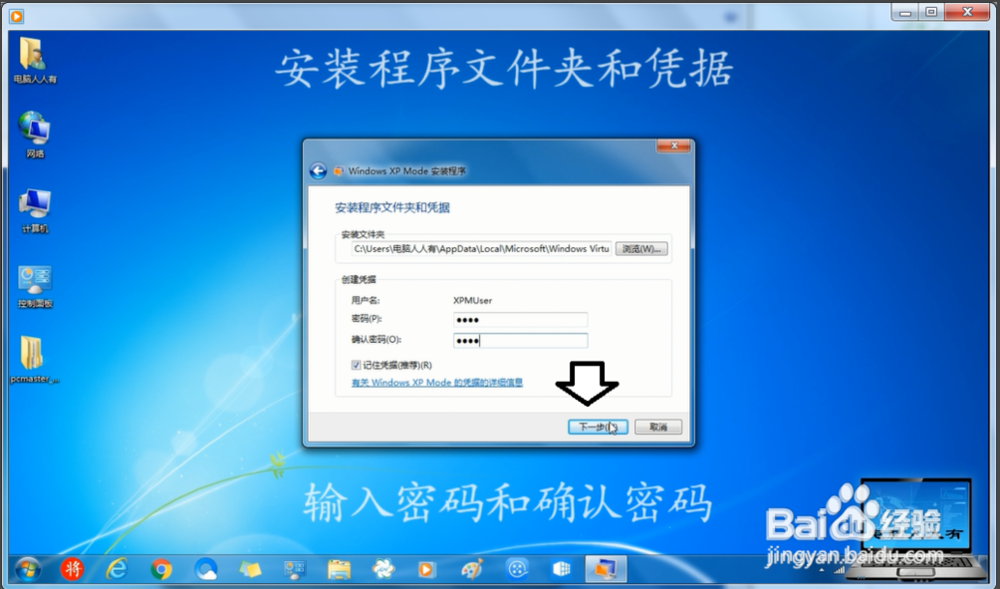
2、更新可以暂时不更新(有可能联网等会出错),点击现在不打开→下一步。
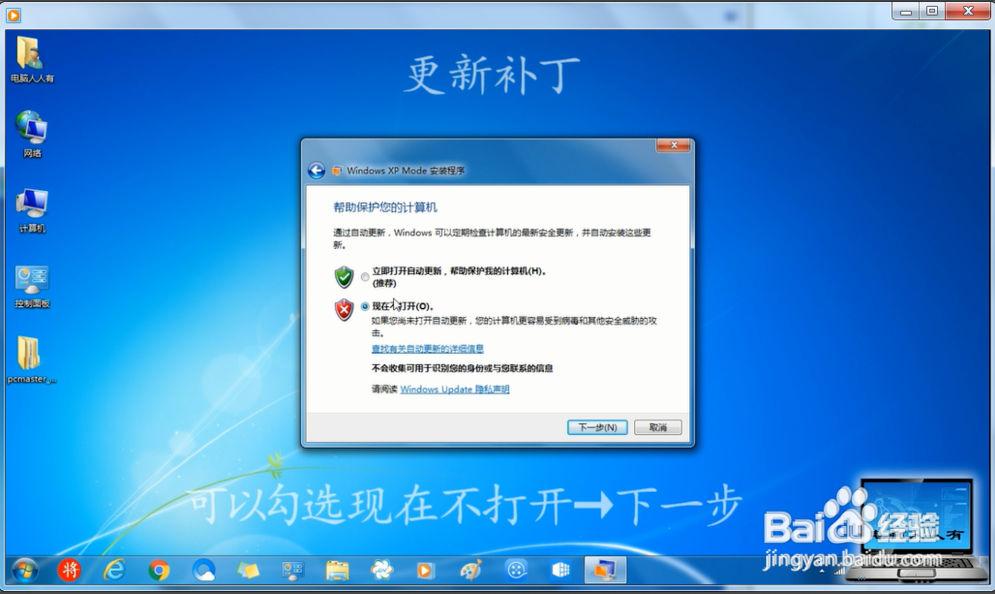
3、启动设置。
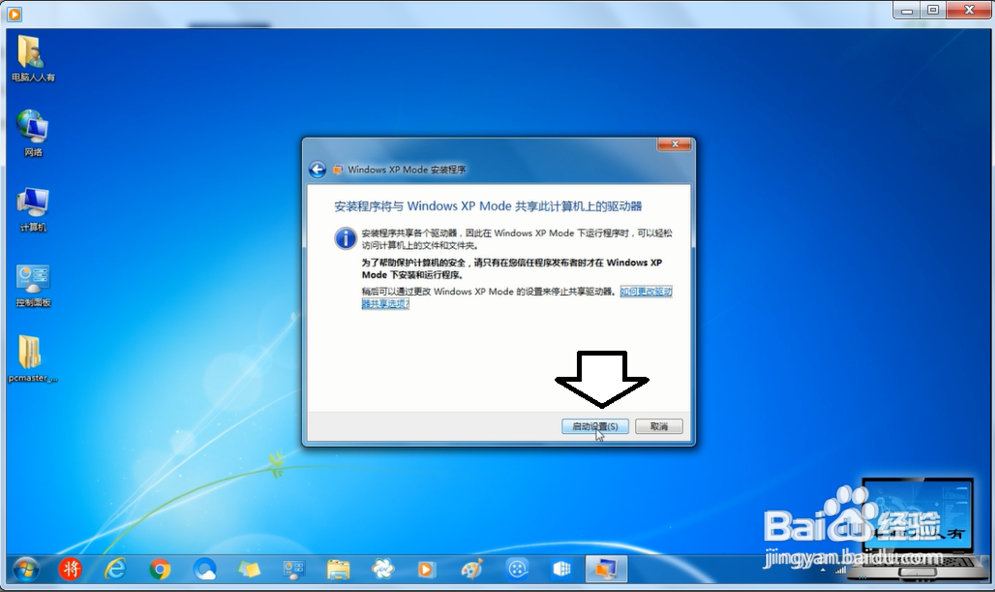
1、开始设置,时间稍长,可以查看说明,以了解虚拟机的相关功能……
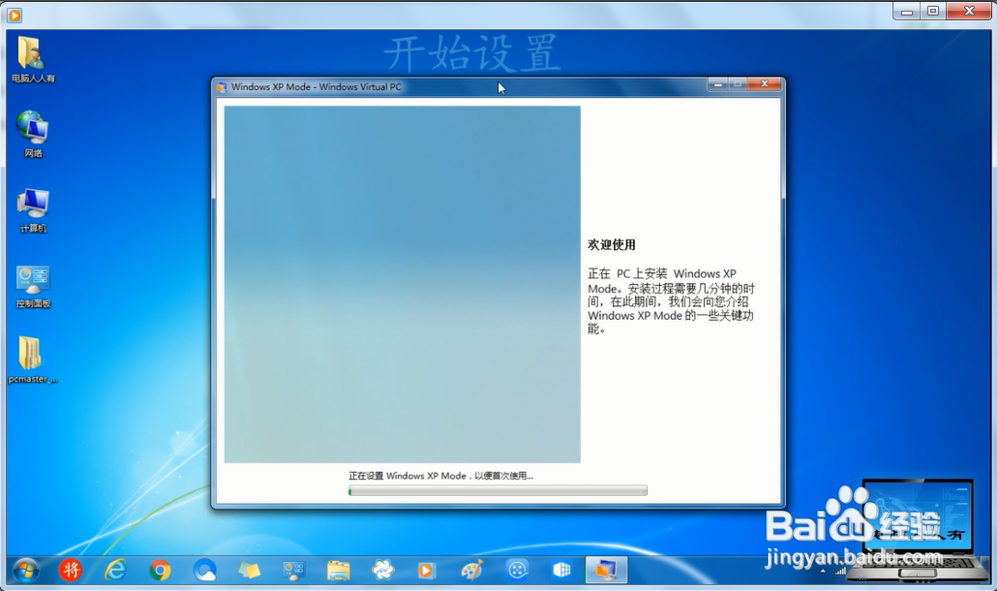
2、直至完成设置,可以使用XP Mode虚拟机了。

声明:本网站引用、摘录或转载内容仅供网站访问者交流或参考,不代表本站立场,如存在版权或非法内容,请联系站长删除,联系邮箱:site.kefu@qq.com。
阅读量:42
阅读量:80
阅读量:100
阅读量:194
阅读量:52